
大学1年生にWordファイルの共有と共同編集をさせた記
北星学園大学では2025年度からノートパソコンの必携化が行われる予定である(新入生向け案内文書)。もともと2020年度のコロナ禍以降,学生のノートPC持参は増えており,授業で用意するよう言えば8割ぐらいは持ってくる。
これまでは個人作業として例えば初稿を作るとか,セルフ・チェックをするのに使わせていた。自分のファイル以外にも,ピア・チェックにも使わせていた。そのときはあらかじめMoodleに全員分の初稿を入れたフォルダを作って,そこからペア(ピアと紛らわしい!)の学生のファイルをダウンロードしてコメントを入れて,メールで送るようにしていた。
これはわりとすぐできる点で正しいやり方なのだが,色々と煩わしさもあるし,WordというかOfficeに付いた機能を活用したいし,共同編集を使いこなすことのメリットは大きいので,ファイルを共有してピア・チェックさせようと考えた。
Twitterやnoteを見ていると,1人1台とかGIGAスクール構想とかのキーワードで,総合の時間で共同編集を使った実践なんかもよく目にするのだが,少なくとも多くの学生は「やって」だけでスムーズにスタートできない。
この理由はよく分からない(検証していないが,アプリの違いや強制的に学内のアカウントでのみ使用された状態だとかあたりが関係していそう)し,今後下の世代になるにつれて解決するのかもしれないが,とにかくまだ学生には教えないと作業できない状態なので,試行錯誤してみた。
幸いなことに私の授業は週3日(4クラス)あるのでクラスによって違う方法を試すことができたのは大きい。もっとも最初のクラスは,少なくとも相対的には,良くない方法でやってしまったのだが。
0. パソコンを立ち上げさせておく
授業の序盤で別の作業をするのでそのときにPCを立ち上げさせておくのが良い。というのも,これは偏見もあるが,Windows PCは起動が遅いので時間をロスするのを避けられる。
なお今回はピア・チェックをするのであらかじめWordの校閲機能とコメント機能の使い方を教えた。これは同僚が作成した動画を使い,自分の手でやってもらっている。動画は8分ぐらいだが作業を入れてだいたい15分ぐらいかかっている。
1. ファイルの共有・共同編集を体験
まず,学生にファイルを共有し「共同で」編集させることがどういうことかを体験させるとイメージが湧く。そのために,Moodleに私が作ったWordファイルのリンクを置き,クリックさせた。なおこのときファイルの編集権限を自分の組織(私ならhokusei.ac.jp)のメンバーに限定し,編集可能(閲覧のみではなく)にしておくのが重要だ。というのも学生の中には体感的には3割〜5割ぐらいが個人のアカウントで入っているが,他の組織や個人のファイルを共有すると,デバイスによっては大学のアカウントから編集できないことがあって困るのだ。
作業時間は指定していないが2〜3分ほど校閲機能やコメント機能を使って好きに書き込むように言った。その結果の一部がこちら。
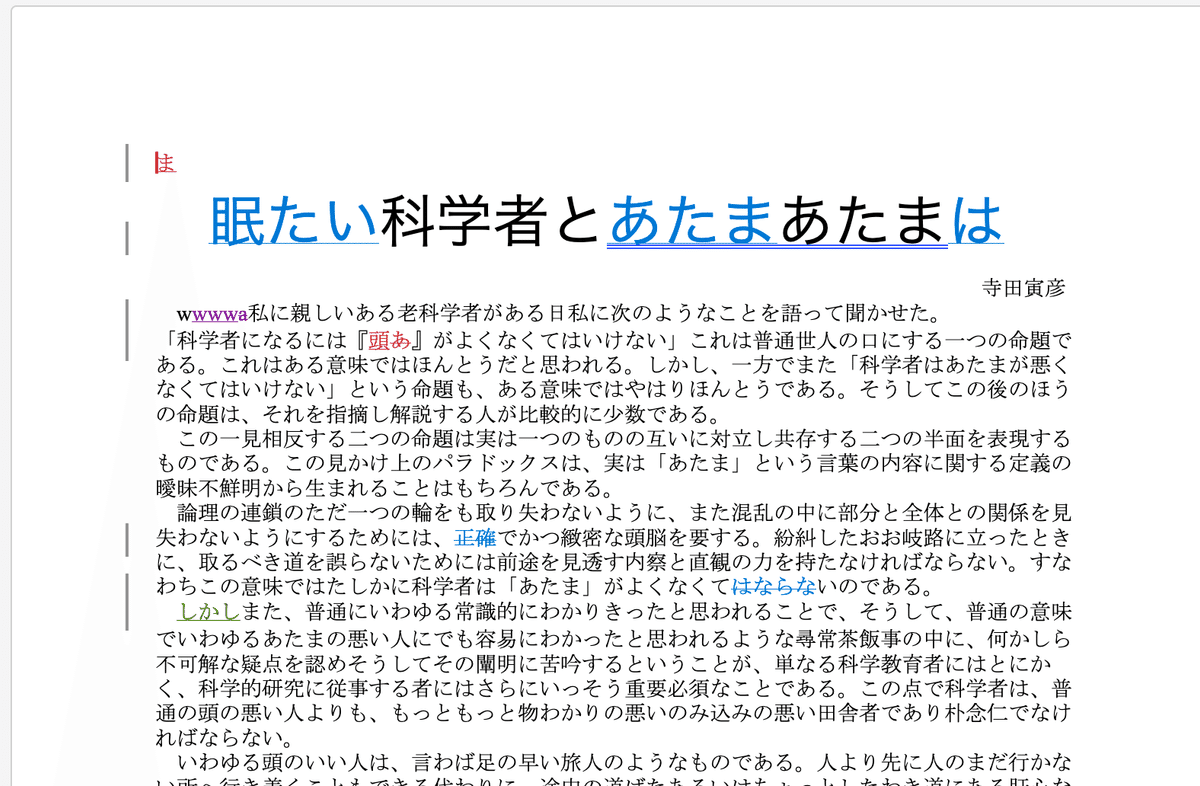
2. Wordの中でファイルを共有させる
共有したいファイルを開いた状態でWordの画面の右上にある共有ボタンを押させる。このときの挙動は2パターンある。ひとつは「共有」の画面が出るもので,これはOneDriveにないファイルの場合に出るようだが,よく分からない。いずれにせよ「OneDrive」のボタンを押せばいい。

上記のボタンを押すと共有リンクの送信画面が出る(直接出る人もいる)。ここは「名前,グループ,またはメールを追加する」で相手のメールアドレスを入れて「送信」を押せば完了する。大学のアカウントでログインしているとメールアドレスを入れると名前の候補が出てくるので,それを選ばせる。
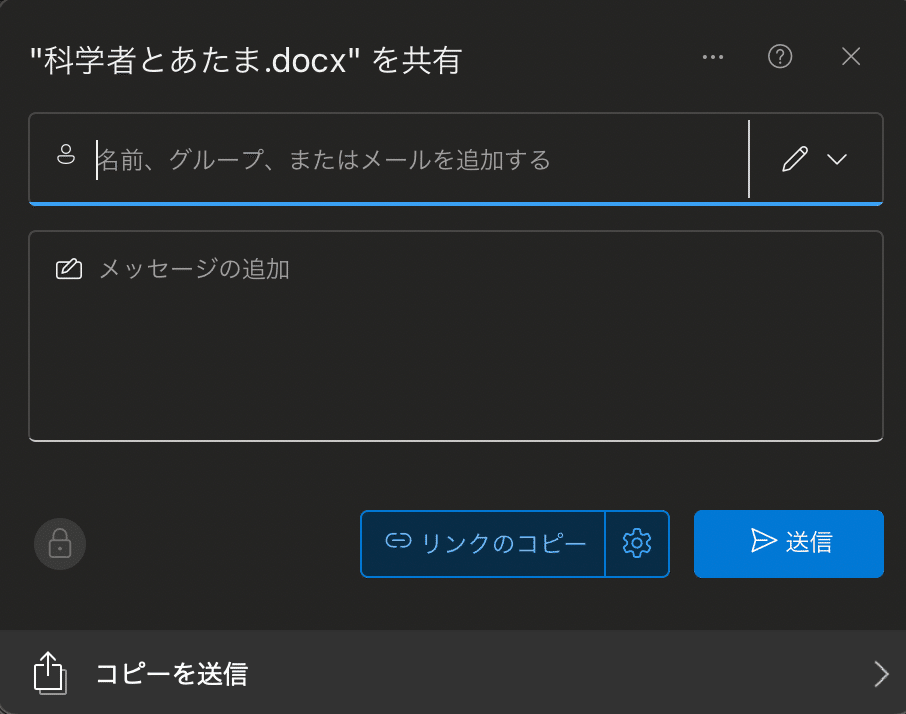
3. 共有したファイルを受け取る
共有したファイルは大学のOutlookメールに届くか,大学のアカウントに入った状態でWordのファイルタブを開いた画面(Backstageビューと呼ぶらしい,へぇー)に出てくる。どっちで出てくるかはよく分からないが,Outlookメールを転送しているとメールが届かないケースがあるっぽい。この辺の挙動は気持ち悪いがどうにかなるのでまあいいとしておく。

これでWordファイルを開けば共同編集できるようになる。
欠点や注意点
第一に,実は「共有」画面でファイルがOneDrive内に移動されているが,おそらく多くの学生は気づいていないと思われる。そのため,課題としてファイルをアップロードさせるときにどこにあるか分からなくなることが考えられる。これを防ぐにはファイルを別の名前で保存させるのがてっとり早いが,情報の授業をやっている教員と話していてもファイルやフォルダという概念が理解しづらいという話は聞いていて,ちょっと苦戦する印象。
第二に,共有を切る方法を教えていないので,間違って相手のファイルを編集し続けるとか,自分のものにしちゃうとかもできると言えばできる。そこは信頼関係でやるしかないと考えている。もちろん共有の切り方を教えるほうがセキュアだというのは異論はない。
第三に,少なくともタブレットでは組織外からの共有ファイルを開くには個人のOutlookアカウントで入りなおす必要がある。そのため学生には大学のアカウントに入った状態で大学のアカウントから共有させることが必要だが,10人にやらせると2〜3人は失敗する。
この記事が気に入ったらサポートをしてみませんか?
